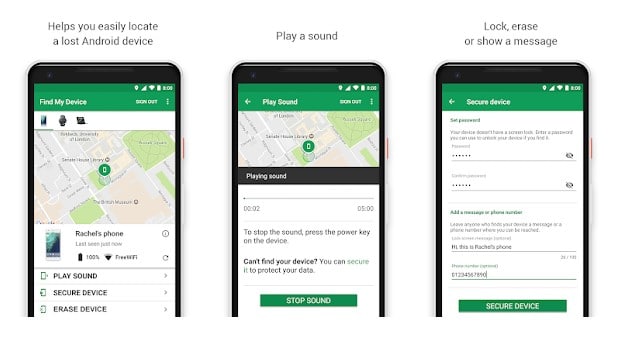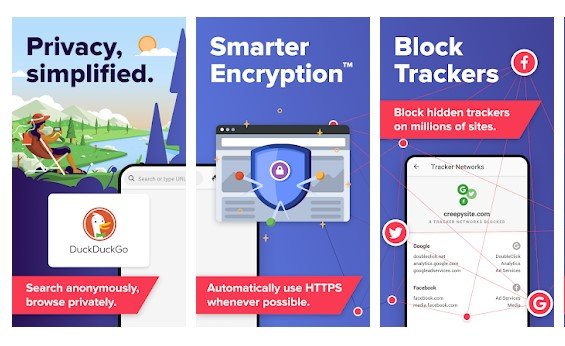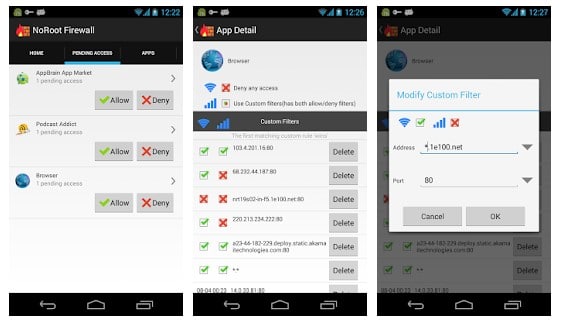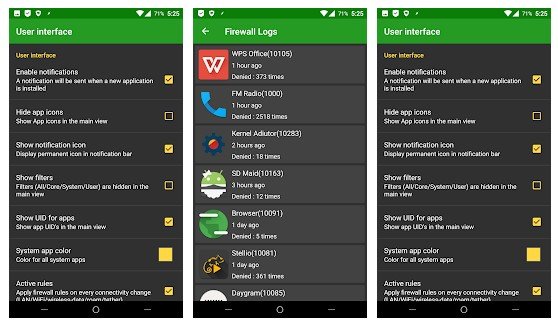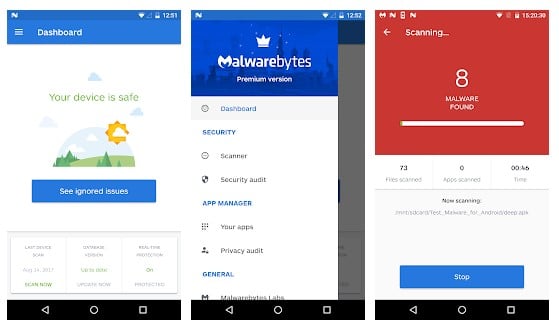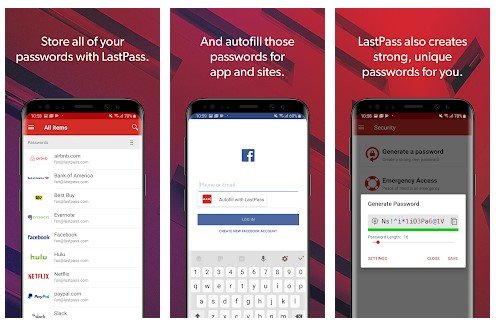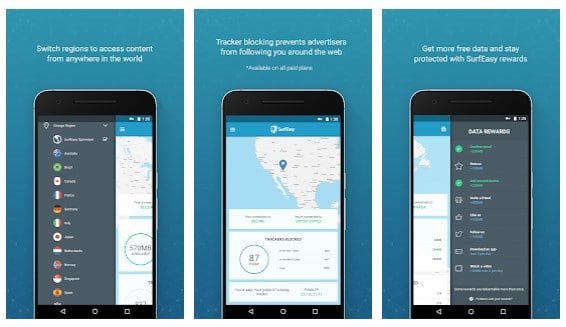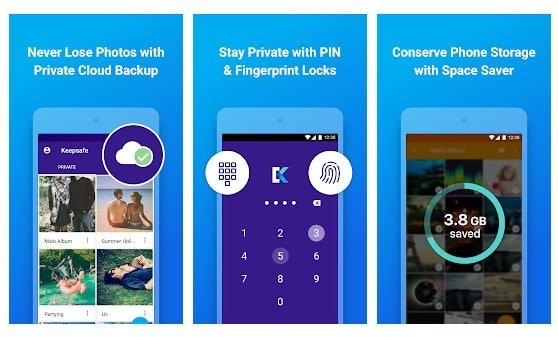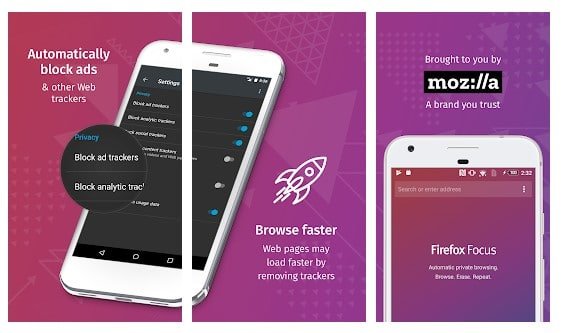ʻO 10 mau polokalamu palekana Android e loaʻa iā ʻoe ma 2023
Ke alo nei ka honua virtual o kēia lā i nā pilikia palekana e like me nā virus, malware, trojans, a me keyloggers hiki ke hoʻopilikia nui i kāu kelepona Android. Eia kekahi, nui nā hacks e ʻaihue i ka ʻikepili koʻikoʻi mai kāu kelepona.
No laila, inā makemake ʻoe e pale i kāu kelepona Android mai kēia mau hoʻoweliweli āpau, ke lawe nei mākou iā ʻoe i kekahi mau polokalamu palekana e kōkua iā ʻoe e hoʻopaʻa i kāu kelepona mai nā hoʻoweliweli palekana. No laila, e ʻoluʻolu e ʻike i kēia mau polokalamu i haʻi ʻia ma lalo nei.
Ka papa inoa o nā polokalamu palekana Android 10 maikaʻi loa e loaʻa iā ʻoe
Kūkākūkā ʻia kekahi o nā polokalamu palekana ma lalo e pili ana i kā lākou hana, nā loiloi mea hoʻohana, nā loiloi mea hoʻohana, a me nā ʻike pilikino o ka hui palekana. No laila, e ʻoluʻolu e nānā i kēia mau polokalamu e kōkua i ka pale ʻana i kāu kelepona Android.
1. ʻO ka polokalamu Android Device Manager
Ua nalowale paha kāu kelepona? Hiki iā Android Device Manager ke kōkua iā ʻoe e ʻimi i nā polokalamu nalowale a kōkua iā ʻoe e mālama i kāu kelepona - a me ka ʻikepili i mālama ʻia ma laila - palekana a palekana. Hāʻawi ka Android Device Manager iā ʻoe e ʻimi i nā polokalamu Android e pili ana me kāu moʻokāki Google, hoʻihoʻi hou i ka PIN laka pale ma kāu kelepona, a holoi i nā ʻikepili āpau ma ke kelepona.
ʻO Android Device Manager a i ʻole Android Device Manager he polokalamu manuahi i hoʻomohala ʻia e Google e kōkua ana i ka ʻimi ʻana i nā mea nalowale a kōkua i ka mālama ʻana i kāu kelepona a me ka ʻikepili ma luna. Hāʻawi ka Android Device Manager iā ʻoe e ʻimi i nā polokalamu Android e pili ana me kāu moʻokāki Google, hoʻihoʻi hou i ka PIN laka pale ma kāu kelepona, a holoi i nā ʻikepili āpau ma ke kelepona.
Hiki ke kiʻi ʻia ʻo Android Device Manager ma o ka polokalamu kele pūnaewele a i ʻole kahi noi i hoʻokomo ʻia ma kahi mea ʻē aʻe. No ka hoʻohana ʻana i kēia polokalamu, pono ʻoe e kau inoa me ka moʻokāki Google e pili ana me kāu kelepona Android.
Hiki ke hoʻohana ʻia ka Android Device Manager e hana i nā hana he nui, me:
- E huli i ke kelepona nalowale: Hiki i ka Android Device Manager ke ʻimi i ke kelepona nalowale me ka hoʻohana ʻana i ka ʻenehana GPS a hāʻawi i kahi palapala ʻāina e hōʻike ana i kahi o ke kelepona nalowale.
- Laka pale: Hiki ke hoʻohana ʻia ka Luna Hoʻokele Android e laka i ka pale ma kāu kelepona Android a hoʻonohonoho hou i kahi PIN hou a i ʻole ʻōlelo huna.
- Holoi i ka ʻikepili: Inā ʻaʻole ʻike ʻia ke kelepona nalowale, hiki ke hoʻohana ʻia ka Android Device Manager e holoi i nā ʻikepili a pau ma ke kelepona, me nā kiʻi, nā faila, a me nā pilina.
ʻAʻole hiki ke hoʻohana ʻia ka Android Device Manager e ʻimi i kahi kelepona nalowale inā pio ke kelepona a i ʻole ua hoʻopau ʻia ka lawelawe ma ke kelepona. Eia hou, pono ke kelepona no ka wahi ma mua o ka nalowale ʻana e hōʻoia i ka hana pono ʻana o Android Device Manager.
Hāʻawi manuahi ʻia ʻo Android Device Manager e Google a hiki ke kiʻi ʻia ma o ka polokalamu kele pūnaewele a i ʻole ka polokalamu Android Device Manager i hoʻokomo ʻia ma kahi mea ʻē aʻe. He polokalamu pono loa ia no ka pale ʻana i kāu kelepona Android a me nā ʻikepili koʻikoʻi i loko.
2. ʻO DuckDuckGo Pūnaewele
He polokalamu kele pūnaewele ʻo DuckDuckGo Privacy Browser ʻaʻole hahai i nā mea hoʻohana. ʻO ka ʻimi ʻana i ka pūnaewele no nā wikiō ʻakaʻaka a i ʻole nā nīnau olakino a me ke kālā he ʻāpana o kou ola pilikino, no laila, ʻaʻole ʻohi a kaʻana kēia polokalamu i kāu ʻike pilikino.
Eia kekahi, ʻo ka mana hou o DuckDuckGo Privacy Browser he hiʻohiʻona hou e ālai ana i ka 70% o nā leka uila mai ka nānā ʻana i ka wā i wehe ʻia, e hoʻonui ai i kou pilikino a mālama i kāu ʻikepili pilikino.
He polokalamu kele pūnaewele manuahi ʻo DuckDuckGo Privacy Browser i loaʻa ka pōmaikaʻi o ka pale ʻana i ka pilikino o nā mea hoʻohana a ʻaʻole e nānā ʻia. Hiki i nā mea hoʻohana ke hoʻohana i kēia polokalamu kele pūnaewele no ka loaʻa ʻana o ka pūnaewele me ka ʻole o ka pilikia o ka nānā ʻana a me nā hoʻolaha hoʻonāukiuki.
Eia kekahi o nā ʻike a me nā pono i hāʻawi ʻia e DuckDuckGo Privacy Browser:
- Palekana Palekana: ʻAʻole ʻohi ʻo DuckDuckGo Privacy Browser i ka ʻike pilikino e pili ana i nā mea hoʻohana, ʻaʻole hoʻi e hahai a hahai i kā lākou mau hana pūnaewele. Loaʻa iā ia kahi hiʻohiʻona "Do Not Track" e pale ai i nā pūnaewele mai ka ʻohi ʻana i ka ʻikepili mea hoʻohana.
- Palekana Palekana: Hoʻohana ʻo DuckDuckGo Privacy Browser i kahi pilina HTTPS i hoʻopili ʻia, e pale ana i nā mea hoʻohana mai ka hacking, spying, a me nā haʻihaʻi palekana.
- Hoʻopaʻa i nā hoʻolaha hoʻonāukiuki: Hāʻawi ʻo DuckDuckGo Privacy Browser i kahi hiʻohiʻona "Ad Tracker Blocking" e ālai ana i nā hoʻolaha hoʻonāukiuki e nānā i nā hana pūnaewele a nā mea hoʻohana.
- Kāohi ʻana: Hiki i nā mea hoʻohana ke hoʻohana i ka hiʻohiʻona "Privacy Grade" o DuckDuckGo Privacy Browser e ʻike ai i ka nui o nā pūnaewele e nānā i kā lākou mau hana pūnaewele a pehea ka pale ʻana iā lākou mai kēlā huli.
- Hiʻona "Fire Button": Hāʻawi ʻo DuckDuckGo Privacy Browser i kahi hiʻohiʻona "Fire Button" e hiki ai i nā mea hoʻohana ke hoʻomaʻemaʻe i nā ʻikepili āpau i mālama ʻia ma ka polokalamu me hoʻokahi kaomi.
- Mai mālama i ka mōʻaukala mākaʻikaʻi: Hiki i nā mea hoʻohana ke hoʻopau i ka hiʻona mālama mōʻaukala o DuckDuckGo Privacy Browser, no laila, holoi ʻia nā ʻikepili i mālama ʻia ke pani ʻia ka polokalamu.
- Kākoʻo Huli Kūʻokoʻa: Hāʻawi ʻo DuckDuckGo Privacy Browser i ke kākoʻo piha no ka ʻenekini huli DuckDuckGo e mahalo ana i ka pilikino o nā mea hoʻohana a ʻaʻole hahai i kā lākou mau hana pūnaewele.
Ma ke ʻano holoʻokoʻa, ʻo DuckDuckGo Privacy Browser kahi polokalamu kele pūnaewele pono no nā mea hoʻohana e hopohopo nei i kā lākou pilikino pūnaewele a me ka palekana.
3. NoRoot Firewall app
ʻO NoRoot Firewall kahi polokalamu kelepona Android e manaʻo nei e pale i ka pilikino o nā mea hoʻohana a pale i kā lākou ʻike pilikino mai ka hoʻouna ʻana i ka Pūnaewele. Hoʻomaopopo ka palapala noi i ka mea hoʻohana i ka wā e hoʻāʻo ai kekahi noi e komo i ka Pūnaewele, a hiki i ka mea hoʻohana ke hoʻomalu inā ʻae a hōʻole i kēlā me kēia noi.
ʻO NoRoot Firewall kahi mea hana maikaʻi loa no ka nānā ʻana i ka hoʻohana ʻana i ka noi pūnaewele ma kāu kelepona Android. Hiki ke hoʻohana ʻia e ʻike i nā polokalamu e hoʻohana mālie nei i kāu ʻikepili pūnaewele, no laila hiki i ka mea hoʻohana ke hana i ka hoʻomaikaʻi ʻana i ko lākou palekana a me ka pilikino.
ʻO ka NoRoot Firewall kahi noi pā ahi no Android e kōkua i ka pale ʻana i ka pilikino o nā mea hoʻohana a pale i kā lākou ʻike pilikino mai ka hoʻouna ʻia ʻana i ka Pūnaewele.
Eia kekahi o nā ʻike a me nā pono i hāʻawi ʻia e kēia noi.
- Palekana Palekana: NoRoot Firewall he mea hana pono no ka pale ʻana i ka pilikino o nā mea hoʻohana. Hoʻopaʻa ia i kekahi noi e ho'āʻo ana e komo i ka Pūnaewele, kahi e pale ai i ka ʻike pilikino mai ka hoʻouna ʻia ʻana i nā kikowaena ma luna o ka Pūnaewele.
- ʻAe a hōʻole i ka Mana: NoRoot Firewall hiki i ka mea hoʻohana ke hoʻomalu i ka ʻae a hōʻole i kēlā me kēia noi e hoʻāʻo e komo i ka Pūnaewele. No laila, hiki i ka mea hoʻohana ke hana i nā hana kūpono e hoʻomaikaʻi i ko lākou palekana a me ka pilikino.
- Kānana hoʻolaha: Hiki ke hoʻohana ʻia ʻo NoRoot Firewall e kānana i nā hoʻolaha a pale iā lākou mai ka ʻike ʻia ʻana ma ka ʻaoʻao o ka polokalamu, e kōkua ana i ka hoʻomaikaʻi ʻana i ka ʻike mea hoʻohana a mālama i ka ʻikepili.
- Manaʻo Hoʻohana ʻIkepili: Hiki i ka mea hoʻohana ke hoʻohana i ka NoRoot Firewall e ʻike i nā polokalamu e hoʻopau i ka nui o ka ʻikepili a no laila hiki ke hana i nā hana kūpono e hōʻemi i ka hoʻohana ʻana i ka ʻikepili a hoʻomaikaʻi i ka hana ʻana o ka polokalamu.
- Nānā Pūnaewele: Hiki ke hoʻohana ʻia ʻo NoRoot Firewall e nānā i ka pūnaewele o ka polokalamu, e ʻike i nā noi e hoʻohana ana i ka Pūnaewele, a me ka nui o ka ʻikepili i hoʻohana ʻia.
- ʻO ka maʻalahi o ka hoʻohana: NoRoot Firewall he maʻalahi ke hoʻohana, no ka mea hiki i ka mea hoʻohana ke hoʻouka a hoʻohana iā ia me ka ʻole o ka pono o nā pono kumu ma ka hāmeʻa.
Ma keʻano holoʻokoʻa, ʻo NoRoot Firewall he mea hana ikaika e pale i ka pilikino o nā mea hoʻohana a pale i ka ʻike pilikino mai ka hoʻouna ʻia ʻana i ka Pūnaewele, hiki ke hoʻohana ʻia no ka mālama ʻana i ka hoʻohana ʻana i ka ʻikepili a hoʻomaikaʻi i ka hana o ka polokalamu.
4. ʻO Avast Mobile Security & Anti-Theft
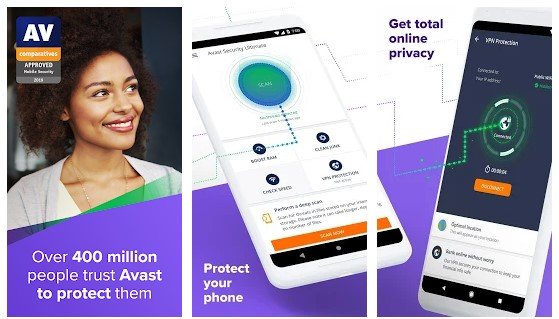
ʻO Avast kekahi o nā polokalamu antivirus kaulana loa, a loaʻa pū kēia polokalamu no Android e pale i kāu kelepona mai nā maʻi ʻino a me nā polokalamu ʻino e hiki ke ʻaihue i kāu ʻikepili pilikino. Hāʻawi kēia polokalamu i kahi hiʻohiʻona anti-theft e kōkua i ka nānā ʻana i kahi o ka hāmeʻa i ka hihia o ka nalowale.
ʻO Avast no ka Android kahi mea hana ikaika no ka pale ʻana i kāu kelepona mai nā maʻi a me nā hoʻoweliweli palekana ʻē aʻe. Hoʻopili ka papahana i nā noi i kau ʻia ma ka hāmeʻa a nānā i nā hana i makemake ʻole ʻia. Hāʻawi ka papahana i nā mea hoʻohana e nānā i ka hāmeʻa i kēlā me kēia manawa no nā maʻi a me nā hoʻoweliweli palekana ʻē aʻe.
Ma waho aʻe o ka pono o ka hakakā ʻana i nā maʻi a me nā hoʻoweliweli palekana ʻē aʻe, ʻo Avast kekahi mea hana anti-ʻaihue. Ke nalowale kekahi mea, hiki i ka mea hoʻohana ke hahai i ka wahi o ka mea hana a hana i nā hana e like me ka laka ʻana i ka hāmeʻa a i ʻole ka holoi ʻana i ka ʻikepili i mālama ʻia ma luna.
Ma keʻano holoʻokoʻa, hāʻawi ʻo Avast no Android i nā ʻano koho e pale aku ai i ka hāmeʻa mai nā virus a me nā hoʻoweliweli palekana ʻē aʻe, a hāʻawi pū kekahi i kahi hiʻohiʻona anti-theft e kōkua i ka pale ʻana i ka hāmeʻa inā nalowale.
Eia kekahi mau hiʻohiʻona nui o Avast no nā kelepona:
- Antivirus a me ka polokalamu kiloʻino: ʻImi ʻo Avast i nā polokalamu a me nā faila no nā maʻi virus a me nā polokalamu ʻino a hoʻopau koke iā lākou.
- Palekana Spam: Mālama ʻo Avast i kāu kelepona mai ka spam a me nā mea hoʻohana cyberattacks ʻē aʻe.
- Ka nānā 'ana i ka pūnaewele uea'ole: Mālama 'o Avast i ka 'uena uila no ka ho'oweliweli palekana a ho'olaha aku i ka mea ho'ohana inā loa'a.
- Palekana Palekana: Mālama ʻo Avast i ka pilikino o ka mea hoʻohana ma ka pale ʻana i nā noi hewa mai ke komo ʻana i ka ʻikepili pilikino.
- Anti-Theft: Hāʻawi ʻo Avast i kahi hiʻohiʻona Anti-Theft e hiki ai i ka mea hoʻohana ke ʻimi i ke kelepona, laka a hoʻopau i ka ʻikepili i mālama ʻia ma ia mea inā nalowale.
- Hoʻomaʻemaʻe kelepona: Hoʻomaʻemaʻe ʻo Avast i ke kelepona mai nā faila manawa a me nā faila hou e hoʻolōʻihi i ke kelepona.
- Palekana Paʻa: Hāʻawi ʻo Avast i ka pale piha no kāu kelepona mai nā hoʻoweliweli palekana āpau, me nā virus, malware, spam, a me nā cyberattacks ʻē aʻe.
- ʻO ka maʻalahi o ka hoʻohana: He maʻalahi ka Avast e hoʻohana a loaʻa iā ia kahi maʻalahi a maʻalahi hoʻi e hoʻohana i ka mea hoʻohana.
ʻO nā mea a pau, ʻo Avast no nā smartphones he mea hana pono e pale aku ai i ke kelepona a me nā ʻikepili o nā mea hoʻohana mai nā hoʻoweliweli palekana āpau, a ʻo ia hoʻi nā hiʻohiʻona pale piha, nā hiʻohiʻona anti-ʻaihue, a me ka hoʻomaʻemaʻe kelepona holoʻokoʻa.
5. Pili AFWall+
ʻO kēia polokalamu kekahi pā ahi e hiki ai i nā mea hoʻohana ke hoʻopaʻa i ke komo ʻana i nā pūnaewele ʻikepili XNUMXG, XNUMXG, a me XNUMXG, a hiki ke hoʻomalu i ke kaʻa i loko o kahi LAN a i ʻole e pili ana ma o VPN. Ua like kēia polokalamu me ka AFWall + a me NoRoot Firewall i ʻōlelo ʻia ma mua, a hiki ke hoʻohana ʻia e nānā i ka pūnaewele i hoʻopau ʻia e nā polokalamu.
Eia kekahi mau hiʻohiʻona nui o AFWall+:
- Ka mana piha ma luna o nā pilina: Hāʻawi ʻo AFWall + i nā mea hoʻohana i ka mana piha ma luna o nā pilina a mai ke kelepona, ma ke kaohi ʻana i ke komo ʻana i nā pūnaewele ʻikepili XNUMXG, XNUMXG a me XNUMXG.
- Ka nānā ʻana i nā kaʻa: ʻae ka app i nā mea hoʻohana e nānā i ke kaʻa i loko o kahi LAN a i ʻole e pili ana ma o VPN, i mea e kāohi ai i ka hoʻohana ʻana i ka ʻikepili e nā polokalamu.
- Palekana Palekana: Kōkua ʻo AFWall+ i ka pale ʻana i ka pilikino o ka mea hoʻohana ma o ka hoʻopaʻa ʻana i ka ʻike pilikino e nā noi.
- ʻO ka hoʻokele ahi: AFWall + e maʻalahi i ka mālama ʻana i ka pā ahi ma ke kelepona, ma ka hōʻike ʻana i kahi papa inoa o nā noi āpau i kau ʻia ma ke kelepona a me ka wehewehe ʻana i nā ʻae i hāʻawi ʻia i kēlā me kēia noi.
- ʻO ka maʻalahi o ka hoʻohana: AFWall + he mea hoʻohana maʻalahi a maʻalahi hoʻi e hoʻohana, i kūpono ia i nā mea hoʻohana āpau.
Ma ke ʻano holoʻokoʻa, ʻo AFWall + kahi mea hana pono e pale aku ai i ke kelepona mai nā hoʻoweliweli palekana, a loaʻa iā ia ka mana piha o nā pilina, ka nānā ʻana i nā kaʻa, ka palekana pilikino, ka mālama ʻana i ke ahi, ka maʻalahi o ka hoʻohana ʻana, a me ke kākoʻo ʻōlelo Arabic.
6. Pili MalwareBytes
Loaʻa ka ʻenehana anti-malware kaulana ʻo Malwarebytes i kāu kelepona Android e pale aku i kāu kelepona mai nā polokalamu ʻino, nā polokalamu maʻi, a me ka nānā ʻole ʻia.
Aia ka polokalamu hou i ka hiki ke wehe i nā spyware a me nā trojans, a ua manaʻo ʻia ʻo ia kekahi o nā polokalamu palekana maikaʻi loa e hoʻokomo ma kāu kelepona Android.
Eia kekahi mau ʻike nui a me nā hiʻohiʻona o Malwarebytes no Android:
- Anti-Malware: Mālama ʻo Malwarebytes i nā mea hoʻohana e pale aku i ka malware, nā noi i hoʻopili ʻia, a me ka nānā ʻole ʻia ʻana ma o ka ʻike ʻana a me ka wehe ʻana i nā polokalamu mai ka polokalamu.
- Aia nā Malwarebytes no ka Android i ka hiki ke wehe i ka malware, spyware, a me nā lio Trojan mai kahi polokalamu, e hoʻomaikaʻi i ka hana a mālama i ka pilikino.
- Hoʻohou-aunoa: Loaʻa iā Malwarebytes ka hoʻopou hou ʻana e hōʻoia i ka hoʻonui ʻia ʻana o ka waihona malware, no laila ʻike ʻia a wehe ʻia nā polokalamu malware hou.
- Ka nānā ʻana i nā noi: Kōkua ʻo Malwarebytes i ka nānā ʻana i nā noi i kau ʻia ma ka hāmeʻa a hoʻoholo i nā ʻae i hāʻawi ʻia i kēlā me kēia noi, i mea e mālama ai i ka pilikino a me ka palekana.
- ʻO ka maʻalahi o ka hoʻohana: Loaʻa iā Malwarebytes kahi mea hoʻohana maʻalahi a maʻalahi hoʻi e hoʻohana, e kūpono ai i nā mea hoʻohana āpau.
- Manaʻo manuahi: Malwarebytes no Android e hele mai ana i kahi mana manuahi e loaʻa ai nā hiʻohiʻona ʻike malware a me nā hiʻohiʻona wehe, a aia kekahi mana uku e loaʻa ana nā hiʻohiʻona hou e like me ka pale manawa maoli, auto-update, a me nā mea hou aku.
Ma ke ʻano holoʻokoʻa, ʻo Malwarebytes no Android kahi mea hana pono e pale aku ai i kāu kelepona mai nā hoʻoweliweli palekana, nā hiʻohiʻona anti-malware a me ka wehe ʻana, auto-update, ka nānā ʻana i ka app, ka maʻalahi o ka hoʻohana ʻana, a me kahi mana manuahi i loaʻa.
7. Pili Luna Hoʻopuka Palapala LastPass
ʻO LastPass kahi mana mana ʻōlelo huna a me ka ʻōlelo huna e mālama ai i kāu mau ʻōlelo huna a me ka ʻike pilikino i loko o kahi waihona paʻa.
ʻO LastPass kahi mea hoʻohana ʻōlelo huna a me ka app generator password, he mea pono loa ia no ka poʻe makemake i nā ʻōlelo huna like ʻole a me ka ʻike pilikino no kā lākou mau moʻokāki pūnaewele like ʻole. Kōkua ʻo LastPass i nā mea hoʻohana e hoʻokele i kā lākou mau ʻōlelo huna, e hoʻopuka i nā huaʻōlelo hou a paʻa, e hoʻopiha i nā palapala me ka maʻalahi, a me ka hoʻopaʻa ʻana i ka ʻikepili ma nā polokalamu.
Hana maikaʻi ʻo LastPass me nā polokalamu kele pūnaewele a hiki ke hoʻokomo ʻia e like me ka hoʻonui ʻana i ka polokalamu kele pūnaewele, a loaʻa iā ia nā polokalamu no ka Android a me IOS, e ʻae ana i nā mea hoʻohana e komo i kā lākou moʻokāki mai nā wahi āpau ma kekahi mea.
Loaʻa iā LastPass kekahi mau hiʻohiʻona kūʻokoʻa e hoʻolilo iā ia i mea hana hoʻokele password kūpono
Nui nā hiʻohiʻona maʻamau, me:
- Manaʻo ʻōlelo huna: LastPass hiki i nā mea hoʻohana ke hoʻokele i kā lākou mau ʻōlelo huna ma o ka mālama ʻana iā lākou i loko o kahi waihona palekana a hāʻawi i nā mea hoʻohana i nā ʻōlelo huna ikaika a paʻa.
- ʻO ka hua'ōlelo hua'ōlelo: LastPass e loaʻa i kahi hua'ōlelo hua'ōlelo e hoʻopuka i nā hua'ōlelo hou a paʻa i ka manawa koke, e hōʻoia ana i ka palekana inā hikiʻole i ka mea hoʻohana ke hana i nā hua'ōlelo ikaika iā lākou iho.
- Hoʻopiha maʻalahi i nā palapala: Hoʻopiha ʻokoʻa ʻo LastPass i kāu polokalamu kele pūnaewele a me ka hoʻopaʻa inoa app, e mālama iā ʻoe i ka manawa a me ka hoʻoikaika ʻana o ka hoʻokomo lima ʻana i ka ʻike pilikino.
- Hoʻopili i nā polokalamu: Hiki i ka LastPass ke hoʻonohonoho i nā polokalamu, e ʻae i nā mea hoʻohana e komo i kā lākou ʻōlelo huna a me ka ʻike pilikino mai kekahi mea.
- Palekana: Loaʻa i ka LastPass kahi kiʻekiʻe o ka palekana, no ka mea, mālama ʻia nā ʻōlelo huna a me nā ʻike pilikino i loko o kahi waihona paʻa a hoʻopili maikaʻi ʻia.
- Kākoʻo ʻōlelo he nui: Kākoʻo ʻo LastPass i nā ʻōlelo like ʻole, kahi e maʻalahi ai nā mea hoʻohana a puni ka honua.
Ma ke ʻano holoʻokoʻa, ʻo LastPass kahi mana mana password a me ka password generator e hoʻokele i nā ʻōlelo huna a mālama i ka ʻike pilikino i loko o kahi waihona paʻa, e hōʻike ana i kahi mea hoʻohana password, hoʻopiha piha piha, sync ma nā polokalamu, palekana kiʻekiʻe, a me ke kākoʻo lehulehu.
8. Pili Kāhea ʻia ʻo VPN
Inā ʻoe e ʻimi nei i kahi polokalamu VPN maʻalahi a maʻalahi no ka Android, ʻo SurfEasy VPN paha ke koho kūpono loa. Hāʻawi kēia app i kahi VPN inoa ʻole e hāʻawi ana i kahi ʻike mākaʻikaʻi paʻa loa, me ka palekana pūnaewele kiʻekiʻe a ʻaʻohe logging e pale i kāu ʻikepili pilikino a hoʻopili i kāu mau hoʻouna āpau.
Ma waho aʻe o ka mea aʻu i ʻōlelo ai i nā huaʻōlelo mua, hāʻawi ʻo SurfEasy VPN i nā hiʻohiʻona ʻē aʻe i hiki ke hoʻohana i nā mea hoʻohana,
Ma waena o kēia mau hiʻohiʻona:
- Hoʻopili Paʻa: Hoʻohana ʻo SurfEasy VPN i ka hoʻopunipuni ikaika no kāu ʻikepili pili āpau, e ʻike ʻole ʻia e kekahi e hoʻāʻo nei e kiu iā ia.
- ʻAʻohe papa hana: SurfEasy VPN e hōʻike ana i ka hoʻopaʻa inoa ʻana o ka mea hoʻohana, ʻo ia hoʻi, ʻaʻohe ʻikepili e pili ana i kāu hoʻohana ʻana i ka lawelawe.
- Nā Pūnaehana Nui: He nui nā kikowaena o SurfEasy VPN ma nā wahi he nui a puni ka honua, e hāʻawi ana i nā mea hoʻohana i ke komo i ka ʻike i pāpā ʻia i kekahi mau ʻāina.
- Palekana ʻike: Hiki i nā mea hoʻohana ke hōʻailona i ko lākou geolocation me he mea lā e ʻimi nei lākou mai kahi ʻāina ʻē, e pale ana i ko lākou ʻike maoli.
- ʻO ka maʻalahi o ka hoʻohana: SurfEasy VPN he maʻalahi a maʻalahi hoʻi ka hoʻohana ʻana i ka mea hoʻohana, kahi e kūpono ai i nā mea hoʻohana o nā pae āpau.
- Kākoʻo Pūnaewele Nui: Loaʻa iā SurfEasy VPN nā polokalamu no nā polokalamu he nui, me nā smartphones, PC, a me nā papa.
- Kākoʻo no nā protocols he nui: Kākoʻo ʻo SurfEasy VPN i nā protocol like ʻole, me OpenVPN, IPSec, a me IKEv2.
- Kākoʻo ʻŌlelo Nui: Loaʻa ʻia ʻo SurfEasy VPN i nā ʻōlelo like ʻole, kahi e kūpono ai i nā mea hoʻohana mai ka honua holoʻokoʻa.
Ma ke ʻano holoʻokoʻa, ʻo SurfEasy VPN kahi noi kūpono a maʻalahi hoʻi e hoʻohana no nā mea hoʻohana e ʻimi nei i nā hoʻonā e heenalu i ka Pūnaewele me ka palekana a pale i kā lākou ʻikepili pilikino.
9. Mālama Kiʻi Mālama
ʻO Keepsafe Photo Vault ka wahi kūpono e hūnā ai i kāu mau kiʻi pilikino a me nā wikiō, e hāʻawi ana i ka pale maikaʻi loa no kēia mau faila me kahi code PIN, hōʻoia manamana lima, a me ka hoʻopili paʻa.
He polokalamu maikaʻi ʻo Keepsafe Photo Vault no ka pale ʻana i nā kiʻi pilikino a me nā wikiō, a hāʻawi ia i nā hiʻohiʻona pono no nā mea hoʻohana.
Ma waena o kēia mau hiʻohiʻona:
- Pale i nā kiʻi a me nā wikiō: Hāʻawi ka app i ka pale ikaika no kāu mau kiʻi pilikino a me nā wikiō, i hoʻopili ʻia a pale ʻia me kahi code PIN, hōʻoia manamana lima, a me ka hoʻopili paʻa.
- Hoʻoiho Palekana mai ka Pūnaewele: ʻAe i nā mea hoʻohana e hoʻoiho paʻa i nā kiʻi a me nā wikiō mai ka Pūnaewele, ʻoiai ke hoʻohana nei i nā pūnaewele lehulehu.
- Hoʻouka Kiʻi Nui: Hāʻawi ka app i nā mea hoʻohana e hoʻouka i nā kiʻi a me nā wikiō i ka manawa hoʻokahi, e hoʻomaʻamaʻa a wikiwiki i ke kaʻina hana.
- Kaʻana Kiʻi Palekana: Hiki i nā mea hoʻohana ke kaʻana like i nā kiʻi a me nā wikiō ma ka app ma kahi ala palekana a palekana.
- Kānana akamai: Hāʻawi ka app i nā mea hoʻohana e hoʻonohonoho i ka kānana akamai no nā kiʻi a me nā wikiō, e pili ana i ka lā, nā album, nā wahi, a me nā poʻe kikoʻī.
- Nā leka hoʻomaopopo: Hiki i nā mea hoʻohana ke hiki i nā leka hoʻomaopopo palekana e haʻi iā lākou i hoʻāʻo e komo i ka app me ka ʻole o ka ʻae ʻia.
- Kākoʻo ʻenehana: Hāʻawi ka palapala noi i ke kākoʻo ʻenehana lehulehu i nā mea hoʻohana inā he pilikia a nīnau paha.
- ʻO ka hoʻolālā maʻalahi a me ka hoʻohana ʻana: He hoʻolālā maʻalahi a maʻalahi ka hoʻohana ʻana, e kūpono ai i nā mea hoʻohana o nā pae āpau.
ʻO nā mea a pau, he koho maikaʻi ʻo Keepsafe Photo Vault no nā mea hoʻohana e ʻimi nei i ka pale ikaika no kā lākou mau kiʻi pilikino a me nā wikiō, a e hōʻoiaʻiʻo ʻaʻole lākou e ʻike i kekahi pilikia mai nā poʻe ʻekolu.
10. Polokalamu kele pūnaewele Firefox
ʻO Firefox Focus kekahi o nā polokalamu kele pūnaewele maikaʻi loa me ka manaʻo nui i ka pilikino. Hoʻopaʻa 'akomi ia i kahi ākea o nā trackers pūnaewele.
Mai ka manawa mua e ho'ā ai a hiki i ka manawa e pani ai i kāu polokalamu kele pūnaewele. Hoʻopau ʻokoʻa kēia polokalamu kele i kāu mōʻaukala mākaʻikaʻi, ʻōlelo huna, a me nā kuki, e pale ana iā ʻoe mai nā hoʻolaha hoʻonāukiuki a me ka nānā pūnaewele.
He nui nā hiʻohiʻona e pili ana i ka pilikino a me ka palekana ʻo Firefox Focus.
Ma waena o kēia mau hiʻohiʻona:
- Hoʻopaʻa i ka nānā ʻana ma ka pūnaewele: Hoʻopaʻa ʻia ʻo Firefox Focus i kahi ākea o nā mea hoʻopaʻa pūnaewele, e hoʻolilo i ka mākaʻikaʻi pūnaewele i kahi pilikino a palekana.
- Hoʻomaʻemaʻe i ka ʻimi hulina: Hoʻomaʻemaʻe koke ka polokalamu kele i ka mōʻaukala, nā ʻōlelo huna a me nā kuki ke pani ʻia, e pale ana i ka ʻikepili pilikino o nā mea hoʻohana.
- Huli Pilikino: Hāʻawi ka polokalamu kele pūnaewele i kahi ʻenekini huli pilikino maʻalahi, hiki i kahi ʻike hulina pilikino me ka ʻole o ka nānā ʻana.
- Ka wikiwiki o ka hoʻouka ʻana: Hōʻike ʻia ka polokalamu kele pūnaewele e ka hoʻouka wikiwiki ʻana, ʻoiai ʻoi aku ka wikiwiki o ka hoʻouka ʻana o nā ʻaoʻao pūnaewele ma mua o nā polokalamu kele ʻē aʻe.
- ʻO ka maʻalahi o ka hoʻohana ʻana: He hoʻolālā maʻalahi a maʻalahi ka mea hoʻohana, e kūpono ai i nā mea hoʻohana o nā pae āpau.
- Palekana mai nā hoʻolaha hoʻonāukiuki: Hiki i nā mea hoʻohana ke pale i nā hoʻolaha hoʻonāukiuki a hoʻomau i ka pūnaewele, ʻoiai ke poloka nei ka polokalamu kele i nā kuki hoʻolaha.
- Kākoʻo ʻenehana: Hāʻawi ka polokalamu kele i ke kākoʻo ʻenehana lehulehu i nā mea hoʻohana inā he pilikia a nīnau paha.
- Hoʻopili paʻa lima: Hiki i ka polokalamu kele i kahi ʻike mākaʻikaʻi palekana a pilikino ma nā polokalamu kelepona, me nā smartphones a me nā papa.
Ma ke ʻano holoʻokoʻa, he koho maikaʻi ʻo Firefox Focus no nā mea hoʻohana e hopohopo nei i ka pilikino a me ka palekana i ka wā e nānā ana i ka pūnaewele, a hāʻawi ia i kahi ʻike mākaʻikaʻi wikiwiki a paʻa.
Ma ka hoʻohana ʻana i kekahi o nā polokalamu palekana i ʻōlelo ʻia ma kēia ʻatikala, hiki iā ʻoe ke loaʻa ka palekana piha no kāu kelepona a me kāu ʻikepili pilikino. ʻOiai he mea pilikino ka palekana a ʻokoʻa nā pono o kēlā me kēia kanaka, ʻo nā polokalamu palekana i ʻōlelo ʻia ʻo ia kekahi o nā koho maikaʻi loa i loaʻa ma ka Google Play Store. No laila, ke aʻo aku nei mākou iā ʻoe e hoʻāʻo i kēia mau noi a koho i ka mea i kūpono i kāu pono pilikino a me nā koi. A mai poina e hoʻohou i kāu ʻōnaehana Android a pale i ka hoʻoiho ʻana i nā polokalamu ʻike ʻole mai nā kumu hilinaʻi ʻole no ka pale ʻoi loa o kāu kelepona.
Manaʻo mākou ua hāʻawi kēia ʻatikala i nā polokalamu palekana maikaʻi loa no ka Android i ka ʻike a me nā ʻōlelo aʻoaʻo āu e pono ai e pale i kāu kelepona a me kāu ʻikepili pilikino. Hoʻokipa mau mākou i kou manaʻo a me kou manaʻo no kēia mea. Ua hoʻohana mua paha ʻoe i kekahi o kēia mau polokalamu? He mau manaʻo ʻē aʻe kāu? E kaʻana like i kāu ʻike a me kāu mau manaʻo me mākou ma ka ʻatikala ma lalo. He mea nui kou manaʻo iā mākou a kōkua iā mākou e hoʻomaikaʻi a hoʻomohala i kā mākou ʻike i mea e pono ai a ʻoi aku ka maikaʻi. Mahalo iā ʻoe no kou manawa a me kou hoihoi, a ke kakali nei mākou i ka heluhelu ʻana i kāu mau manaʻo a me nā manaʻo.